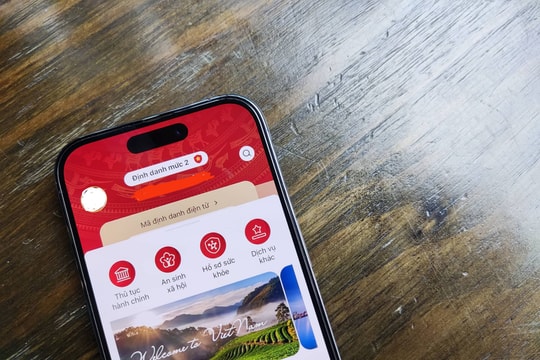Исправьте ошибку ввода чисел словами в Word: введите 1 a, 2 a, 3 e, 4 o.
Вы печатаете текст в Word, но когда вы вводите цифры, они превращаются в буквы, а когда вы вводите буквы, они превращаются в цифры? Например, когда вы вводите 1, она превращается в ă, 2 — в â, 3 — в ê, 4 — в ô… или вы хотите ввести 1234567890, но компьютер отображает ăâêọ̀̉̃́đ̣́̃̉̀ôêâ, вы пробуете все способы, но не можете набрать цифры/буквы, как раньше? В статье ниже я расскажу, как исправить ошибку при вводе цифр в буквы и букв в цифры на компьютере.
Причины ошибок при переводе цифр в буквы - перевод букв в цифры
Мы можем полностью обвинить Microsoft в разработке клавиатур. Раньше у Microsoft не было официальной клавиатуры Telex для вьетнамских пользователей, и они использовали клавиатуру, которая, казалось бы, была создана для показухи, поэтому мы и оказались в такой ситуации.

В новых версиях Windows, таких как Windows 10 или Windows 11, мы можем добавить метод ввода Telex, доступный в Windows. Однако этот метод ввода не очень совершенен.
Инструкции по устранению проблемы с набором 1 – ă, 2 – â, 3 – ê, 4 – ô
Короче говоря, эта проблема связана с вьетнамской системой набора текста, поэтому исправить её несложно. Ниже приведены инструкции по её устранению.
Шаг 1: На панели задач в правом углу экрана вы увидите режим вьетнамского языка. Это старый метод набора текста в Windows, при котором для набора вьетнамских символов используется нажатие цифр над клавиатурой. Именно поэтому при вводе цифры 1 получается ă, 2 — â, 3 — ê, 4 — ô и т. д.
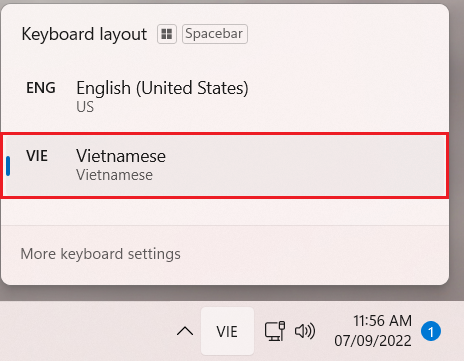
Шаг 2: Вернитесь в режим ENG, и проблема с вводом цифр вместо букв исчезнет. Кроме того, вы можете использовать сочетание клавиш Windows + Пробел для быстрого переключения между системами ввода.
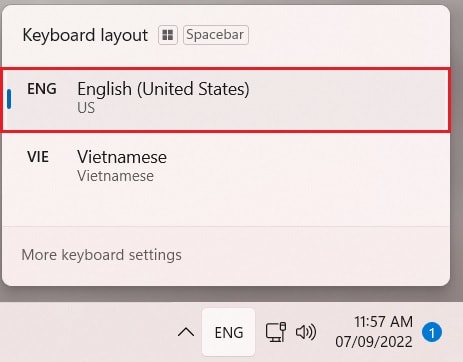
Однако теперь у нас возникла проблема: мы не можем печатать на вьетнамском. Здесь мы рассмотрим два основных способа решения этой проблемы.
Переустановите программу для набора текста на вьетнамском языке.
Метод 1: Загрузите UniKey
Вы можете скачать UniKey на главной странице UniKey.org. Это самый популярный способ и хорошее решение, которое поможет нам решить все проблемы.
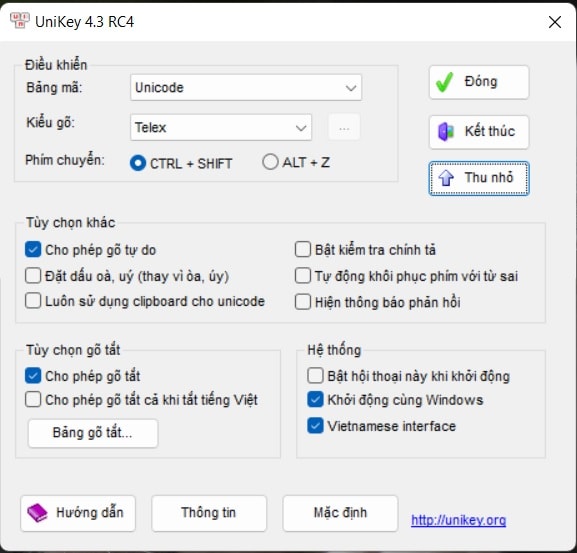
Обратите внимание, что недостатком UniKey является то, что вы не можете вводить текст на вьетнамском языке в универсальных приложениях Windows или приложениях Android для Windows 11. Универсальные приложения поддерживаются как в Windows 10, так и в Windows 11 и обычно загружаются из Microsoft Store.
Способ 2: использование метода ввода Телекс, доступного в Windows
Шаг 1: Откройте параметры Windows с помощью комбинации клавиш Windows + I или из меню «Пуск».
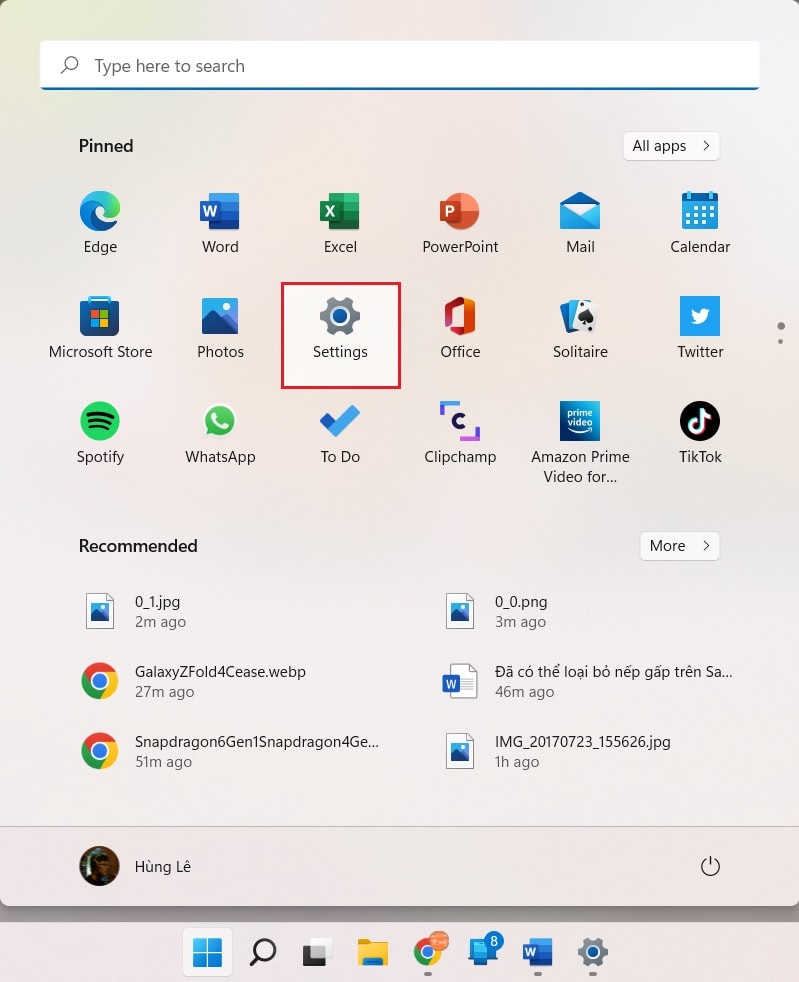
Шаг 2: Перейдите в раздел Время и язык, затем нажмите Язык и регион.
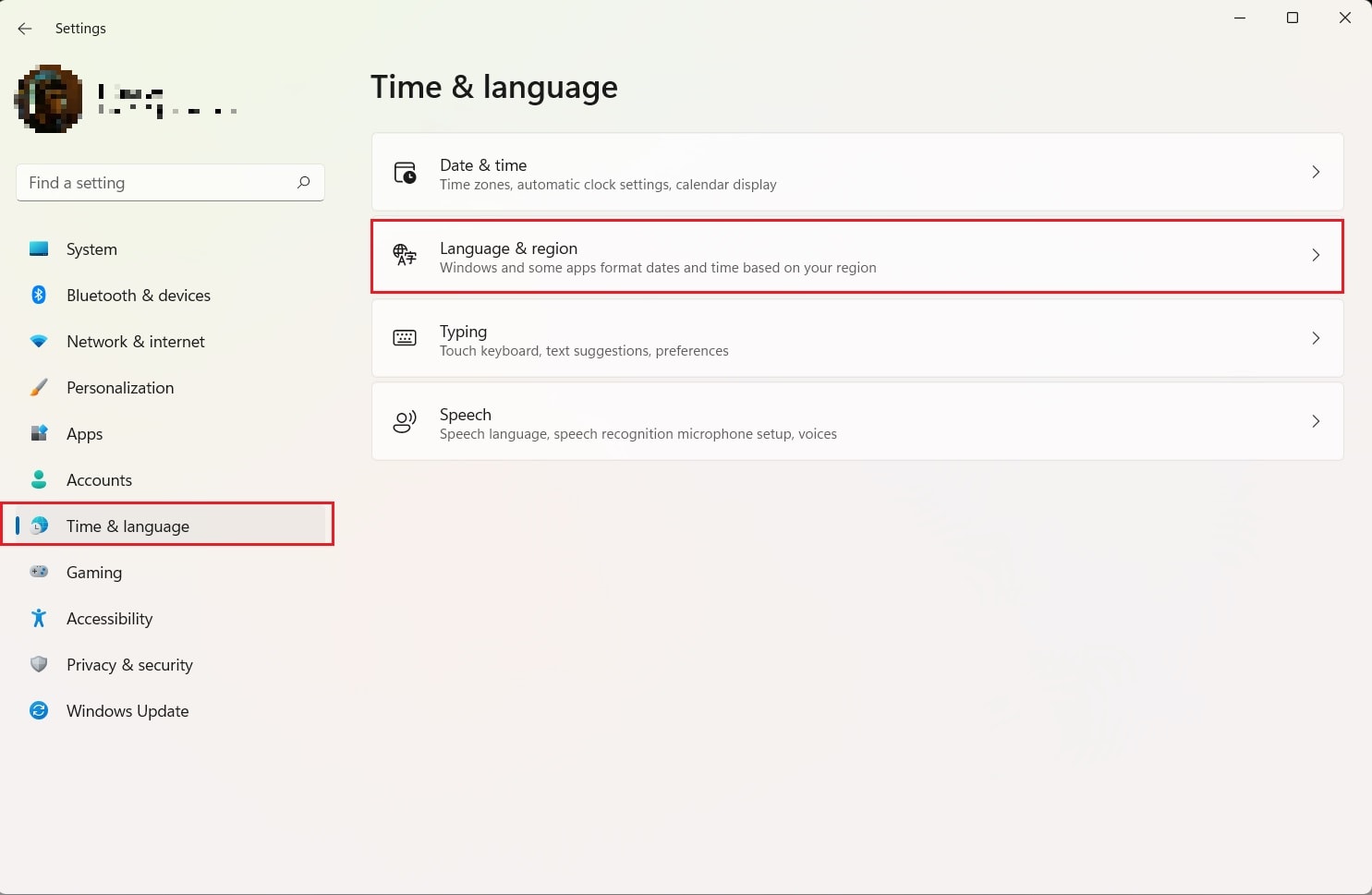
Шаг 3: Здесь вы увидите вьетнамский элемент в области «Язык», нажмите на 3 точки справа от этого раздела, выберите «Параметры языка».
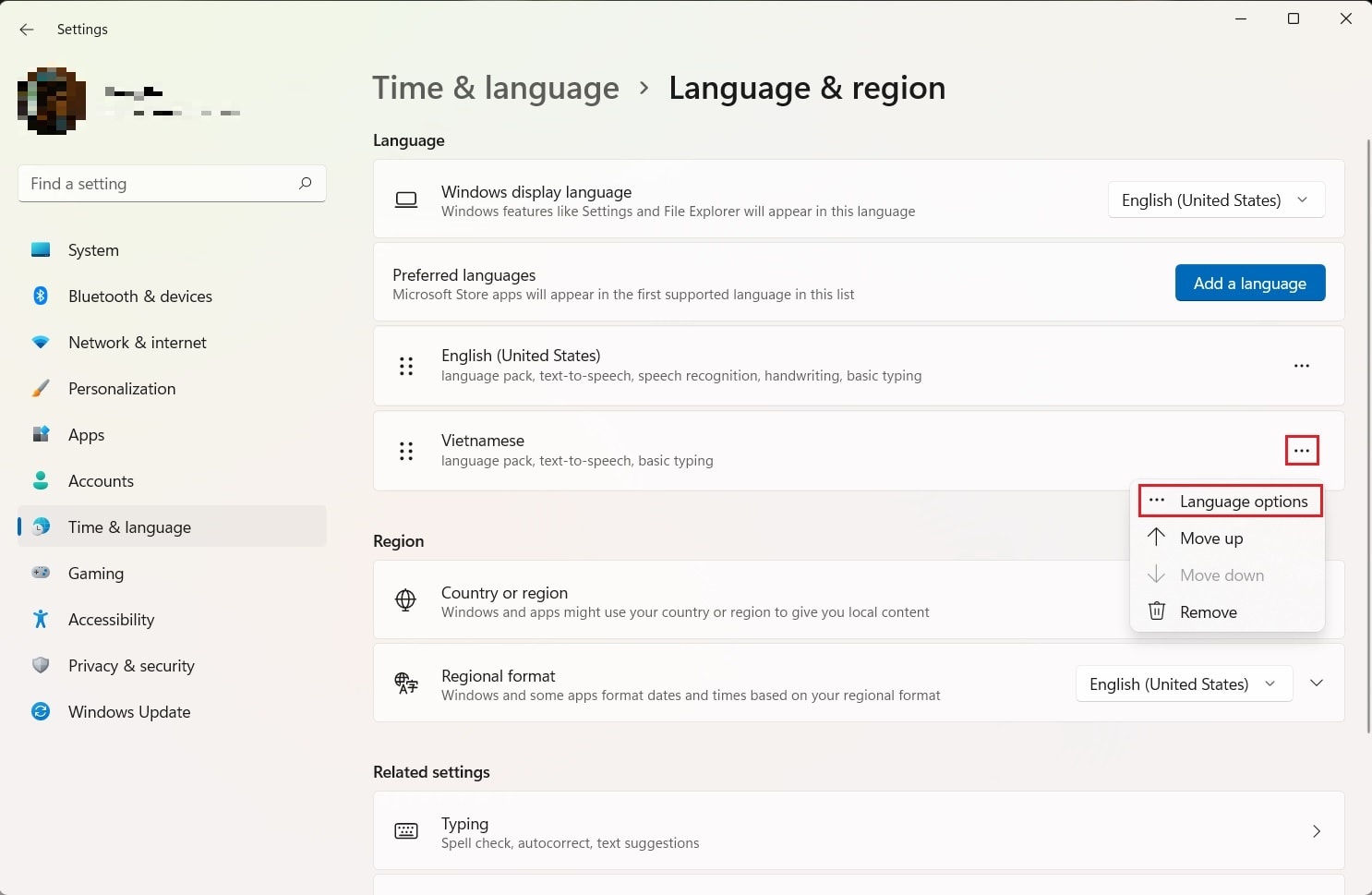
Шаг 4: В разделе «Клавиатуры» нажмите «Добавить клавиатуру». В появившемся меню выберите «Вьетнамский телекс».
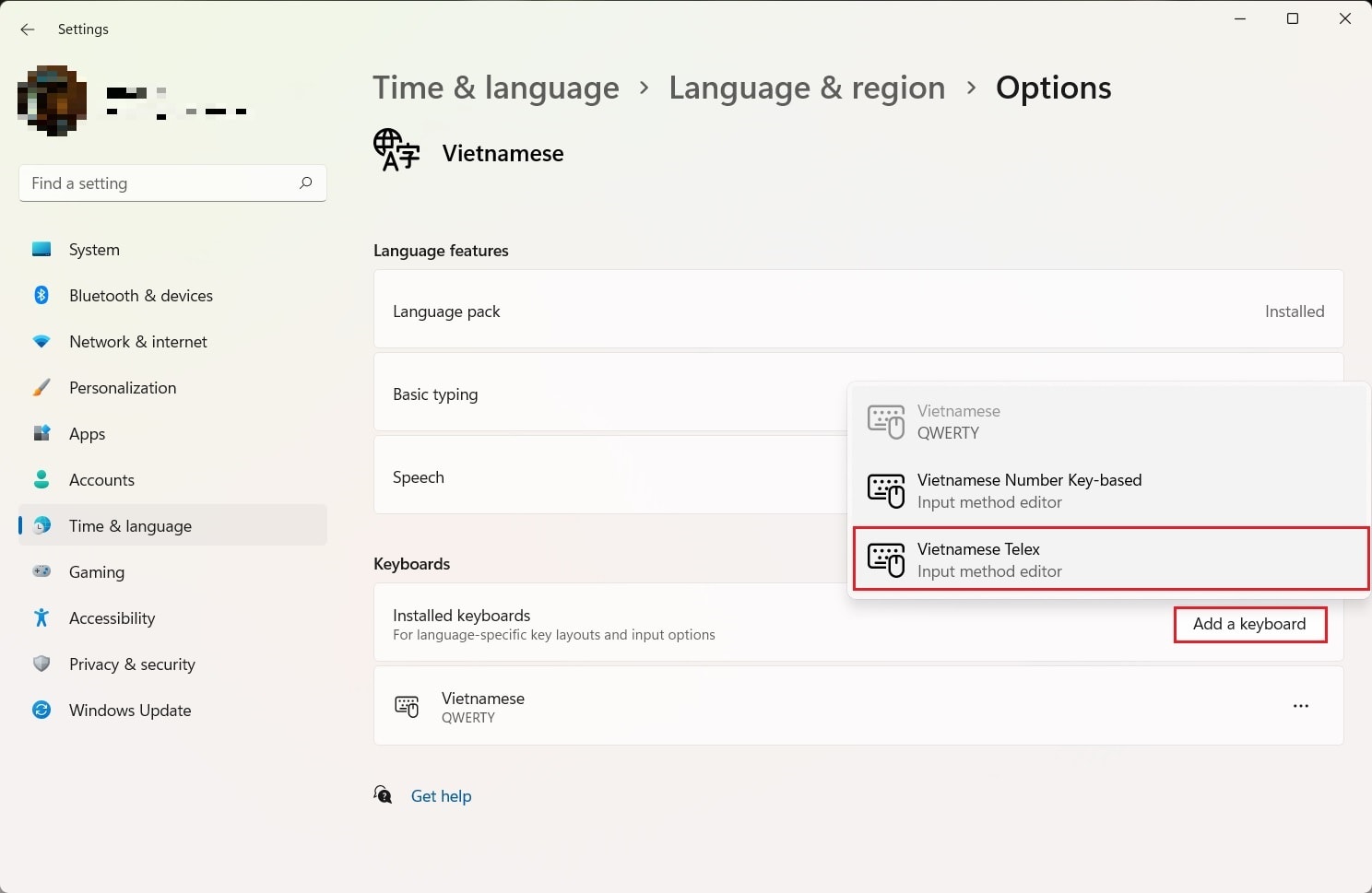
Шаг 5: Вот и все, чтобы печатать на вьетнамском языке, вам просто нужно изменить способ ввода текста на «Вьетнамский телекс» в области панели задач в правой части экрана или использовать комбинацию клавиш Windows + Пробел для переключения.
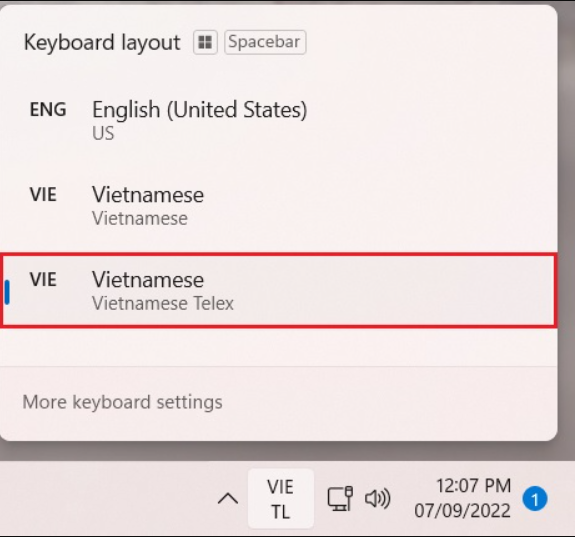
Примечание: С помощью этого метода вы можете печатать на вьетнамском языке как в универсальных приложениях, так и в приложениях Android в Windows 11. Однако он пока неполный и часто приводит к очень раздражающим ошибкам. Поэтому, если вы не используете слишком много универсальных приложений или приложений Android, вы можете воспользоваться инструментом ввода UniKey, поскольку он гораздо более функционален.
Кроме того, поскольку UniKey является наиболее простым и популярным программным обеспечением для поддержки набора текста на вьетнамском языке, используемым большинством людей, проблемы, связанные с этим инструментом, также можно легче исправить.
Совет при использовании UniKey: вы можете использовать комбинацию клавиш Ctrl + Shift для быстрого переключения языка ввода, не нажимая на значок UniKey на панели задач.
Удачи!

.png)